זיכרון הודעת דואר אלקטרוני של Outlook
Applies To
Microsoft 365 של Outlook Outlook 2024 Outlook 2021 Outlook 2019 Outlook 2016 Office לעסקים Outlook באינטרנט Outlook.com Outlook החדש עבור Windowsאחזור הודעות זמין לאחר בחירת שלח והוא זמין רק אם גם לך וגם לנמען יש חשבון דוארMicrosoft 365 או חשבון דואר אלקטרוני של Microsoft Exchange באותו ארגון. לא ניתן לאחזר הודעות הנשלחות לחשבון Hotmail, Gmail live.com או מחשבון דואר אלקטרוני.
הערה: תכונה זו אינה זמינה ב- Outlook עבור Mac. ראה האם ניתן לאחזר הודעת דואר אלקטרוני שנשלחה ב- Outlook עבור Mac?
|
או, בחר אפשרות כרטיסיה להלן עבור גרסת Outlook שבה אתה משתמש.איזו גירסה של Outlook יש לי? |
הערה: אם השלבים תחת Outlook החדש זו אינם פועלים, ייתכן שאינך משתמש עדיין Outlook החדש עבור Windows. בחר את הכרטיסיה Outlook הקלאסית ובצע שלבים אלה במקום זאת.
כדי לאחזר ולהחליף הודעהOutlook החדש
-
בחר פריטים שנשלחו בחלונית התיקיות הימנית ולאחר מכן לחץ פעמיים על ההודעה שנשלחה כדי לפתוח אותה בחלון נפרד.
-
ברצועת הכלים, בחר

-
זמן קצר לאחר מכן, תקבל הודעת דואר אלקטרוני זיכרון דוח בתיבת הדואר הנכנס שלך. בחר את הקישור בהודעה זו כדי לראות אם האחזור שלך הצליח, ממתין או נכשל.
עם אחזור הודעות, הודעה ששלחת מאוחזרת מתיבות הדואר של הנמענים שעדיין לא פתחו אותה. באפשרותך גם להשאיר במקומה הודעה חלופית. לדוגמה, אם שכחת לכלול קובץ מצורף, באפשרותך לנסות למשוך את ההודעה ולאחר מכן לשלוח הודעה חלופית עם הקובץ המצורף.

כדי לאחזר ולהחליף הודעה ב- Outlook הקלאסי
-
בחלונית חלונית תיקיות מימין לחלון Outlook, בחר את התיקיה פריטים שנשלחו .
-
פתח את ההודעה שברצונך לאחזר. עליך ללחוץ פעמיים כדי לפתוח את ההודעה. בחירה בהודעה, כך שהיא תופיע בחלונית הקריאה לא תאפשר לך לאחזר אותה.
-
אם יש לך את רצועת הכלים הקלאסית, בכרטיסיה הודעה, בחר פעולות > זיכרון הודעה זו.
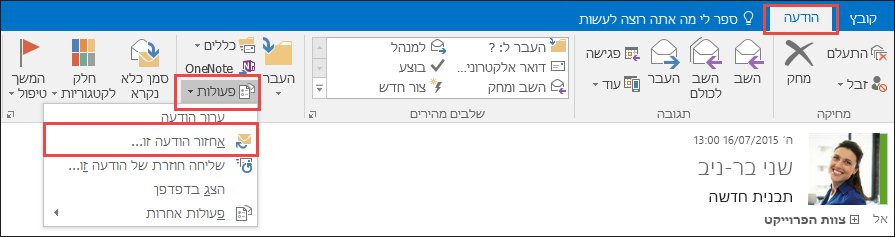
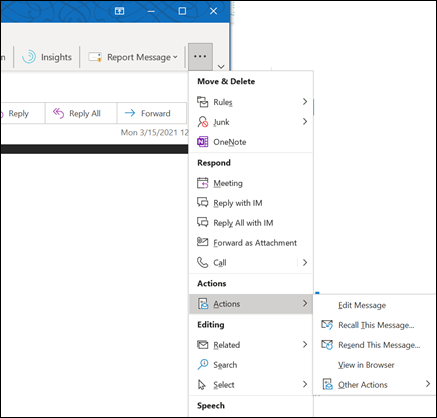
הערות:
-
אם אינך רואה את הפקודה אחזור הודעה זו, כנראה שאין לך חשבון Exchange או שהתכונה אינה זמינה בארגון שלך.
-
לא ניתן לאחזר הודעה המוגנת באמצעות Azure Information Protection.
-
אין באפשרותך לאחזר הודעה ב- Outlook באינטרנט.
-
-
בחר מחק עותקים של הודעה זו שלא נקראואו מחק עותקים שלא נקראו והחלף בהודעה חדשה ולאחר מכן בחר אישור.
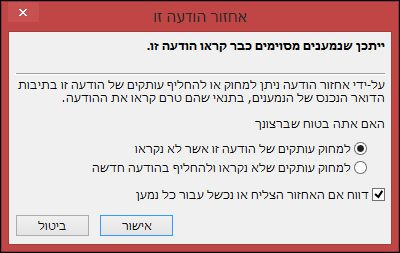
-
אם אתה שולח הודעה חלופית, חבר את ההודעה ולאחר מכן בחר שלח.
כדי לבדוק את האחזור ב- Outlook הקלאסי
לאחר שליחת בקשת אחזור, בדרך כלל פחות מ- 30 שניות מאוחר יותר, תקבל הודעת דואר אלקטרוני עם הנושא "הודעה זיכרון עבור הודעה [נושא ההודעה המקורית]".
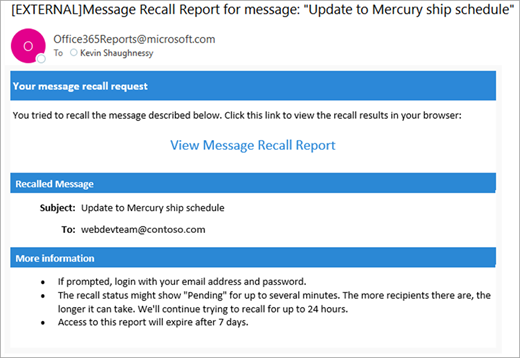
בחר את הקישור הצג זיכרון דוח כדי להציג את הדוח בדפדפן שלך. אם תתבקש, היכנס באמצעות אישורי תיבת הדואר שלך כדי להציג את הדוח.
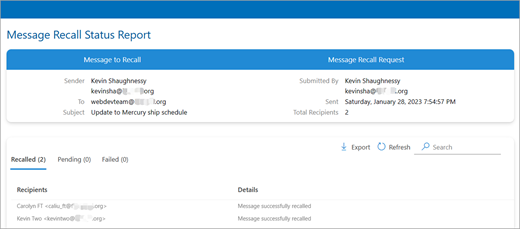
זיכרון מהירות בדרך כלל, ללא קשר למספר הנמענים המעורבים. אך אם לא ניתן לבצע את בקשת האחזור באופן מיידי מסיבה כלשהי (לדוגמה, תיבת הדואר של הנמען אינה זמינה באופן זמני) נמשיך לנסות שוב במשך עד 24 שעות לפני סימון האחזור כמשימה שנכשלה.
עדכוני מצב הם בדרך כלל גם די מהירים, אך לעתים עשויות להימשך עד חמש דקות עד להודעה עם עד כמה מאות נמענים. עבור מספר רב של נמענים (עשרות אלפי) האחזור עצמו עדיין מהיר, אך ייתכן שידרשו עד שלושים דקות לאחזר את מצב האחזור עבור כל הנמענים.
הערה: Outlook באינטרנט היא גרסת האינטרנט של משתמשי Outlook לעסקים בעלי חשבון בעבודה או בבית ספר.
זיכרון הודעה ב- Outlook באינטרנט
-
בחר פריטים שנשלחו בחלונית התיקיות הימנית ולאחר מכן לחץ פעמיים על ההודעה שנשלחה כדי לפתוח אותה בחלון נפרד.
-
ברצועת הכלים, בחר

-
זמן קצר לאחר מכן, תקבל הודעת דואר אלקטרוני זיכרון דוח בתיבת הדואר הנכנס שלך. בחר את הקישור בהודעה זו כדי לראות אם האחזור שלך הצליח, ממתין או נכשל.
הערה: Outlook.com היא גרסת האינטרנט של Outlook עבור משתמשים שנכנסים באמצעות חשבון Microsoft אישי, כגון חשבון Outlook.com או Hotmail.com.
האם ניתן לאחזר הודעה Outlook.com?
נניח שזה עתה שלחת הודעת דואר אלקטרוני למישהו בטעות ב- Outlook.com. איך אתה זוכר את זה?איך אתה זוכר את זה?
למרבה הצער, אתה לא יכול.
אחזור הודעות אינו זמין עבור משתמשים בעלי כתובות דואר אלקטרוני המסתיימים ב- @outlook.com, @hotmail.com, @live.com או @msn.com. אלה הם שירותי דואר אלקטרוני מבוססי-אינטרנט שבהם ברגע שאתה שולח הודעת דואר אלקטרוני, הם נעלמו משרת הדואר האלקטרוני שלך ויציאה מהשליטה שלך.
הגדרת ביטול שליחה ב- Outlook.com
על אף שלא ניתן לאחזר הודעה לאחר שליחתה, בעת הפעלת אפשרות ביטול השליחה, Outlook.com עיכובים בשליחת ההודעה כדי שתוכל לבטל אותה אם תשנה את דעתך.
באפשרותך להשהות את שליחת ההודעה שלך למשך 5 או 10 שניות. כדי להפעיל את אפשרות ביטול שליחה:
-
בחלק העליון של הדף, בחר הגדרות ולאחר מכן בחר

-
תחת בטל שליחה, בחר את משך Outlook.com להמתין כדי לשלוח את ההודעות שלך.
-
בחר שמור.
בטל שליחה Outlook.com
לאחר הגדרת ביטול שליחה, תראה בקשה לביטול שליחה בחלק התחתון של רשימת ההודעות בכל פעם שתשלח הודעה חדשה. הבקשה תהיה זמינה למשך הזמן שתגדיר ב- Compose ותשיב.
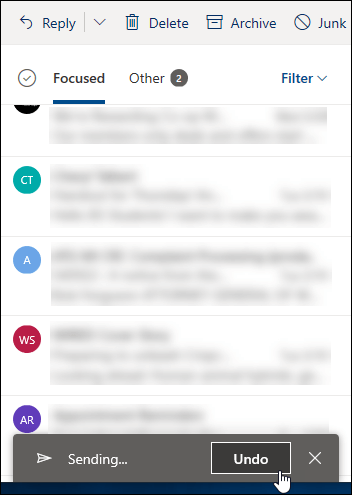
עדיין זקוק לעזרה?
|
|
כדי לקבל תמיכה ב- Outlook.com, לחץ כאן או בחר עזרה בשורת התפריטים והזן את השאילתה. אם העזרה העצמית לא פתרה את הבעיה, גלול למטה אל עדיין זקוק לעזרה? ובחר כן. כדי ליצור איתנו קשר ב- Outlook.com, תצטרך להיכנס. אם אינך מצליח להיכנס, לחץ כאן. |
|
|
|
לקבלת עזרה נוספת עבור חשבון Microsoft והמינויים שלך, בקר ב-עזרה בנושא חשבון וחיוב. |
|
|
|
כדי לקבל עזרה ולפתור בעיות במוצרים ושירותים אחרים של Microsoft, הזן את הבעיה שלך כאן. |
|
|
|
פרסם שאלות, עקוב אחר דיונים ושתף את הידע שלךבקהילת Outlook.com. |
מאמרים קשורים
האם ניתן לאחזר הודעת דואר אלקטרוני שנשלחה ב- Outlook עבור Mac?
הודעות מבוססות ענן זיכרון ב- Exchange Online - מרכז הקהילה של Microsoft
וידאו: זיכרון או החלפה של דואר אלקטרוני שנשלח ב- Outlook הקלאסי












